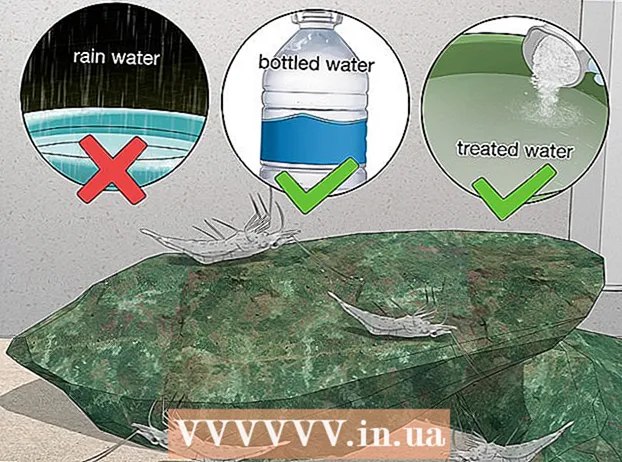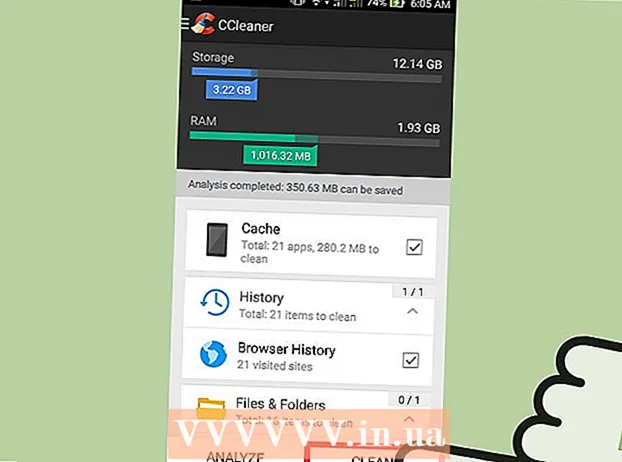రచయిత:
Mark Sanchez
సృష్టి తేదీ:
28 జనవరి 2021
నవీకరణ తేదీ:
1 జూలై 2024

విషయము
- దశలు
- పార్ట్ 1 ఆఫ్ 2: మాన్యువల్గా డిసేబుల్ అలర్ట్లు
- పార్ట్ 2 ఆఫ్ 2: వినేబులర్తో అలర్ట్లను డిసేబుల్ చేస్తోంది
- చిట్కాలు
- హెచ్చరికలు
విండోస్ 8 యొక్క ట్రయల్ వెర్షన్లో "విండోస్ యాక్టివేట్" పాప్-అప్ సందేశాలను ఎలా డిసేబుల్ చేయాలో ఈ ఆర్టికల్ మీకు చూపుతుంది.
దశలు
పార్ట్ 1 ఆఫ్ 2: మాన్యువల్గా డిసేబుల్ అలర్ట్లు
 1 కంప్యూటర్ సపోర్ట్ సెంటర్ను కనుగొనండి. ఇది అనేక విధాలుగా చేయవచ్చు:
1 కంప్యూటర్ సపోర్ట్ సెంటర్ను కనుగొనండి. ఇది అనేక విధాలుగా చేయవచ్చు: - స్క్రీన్ దిగువ కుడి మూలలో ఉన్న తెలుపు నోటిఫికేషన్ ఫ్లాగ్పై క్లిక్ చేయండి.
- ప్రారంభ మెను శోధన పెట్టెలో "మద్దతు కేంద్రం" నమోదు చేయండి.
 2 ఓపెన్ సపోర్ట్ సెంటర్పై క్లిక్ చేయండి. మీరు స్టార్ట్ మెనూలో సెర్చ్ చేస్తే, సపోర్ట్ సెంటర్పై క్లిక్ చేయండి.
2 ఓపెన్ సపోర్ట్ సెంటర్పై క్లిక్ చేయండి. మీరు స్టార్ట్ మెనూలో సెర్చ్ చేస్తే, సపోర్ట్ సెంటర్పై క్లిక్ చేయండి.  3 స్క్రీన్ ఎడమ వైపున ఉన్న యాక్షన్ సెంటర్ ఎంపికలపై క్లిక్ చేయండి.
3 స్క్రీన్ ఎడమ వైపున ఉన్న యాక్షన్ సెంటర్ ఎంపికలపై క్లిక్ చేయండి. 4 యాక్టివేషన్ నోటిఫికేషన్లను ఆఫ్ చేయడానికి సెక్యూరిటీ మెసేజ్ల విభాగంలో విండోస్ యాక్టివేషన్ పక్కన ఉన్న సెల్పై క్లిక్ చేయండి.
4 యాక్టివేషన్ నోటిఫికేషన్లను ఆఫ్ చేయడానికి సెక్యూరిటీ మెసేజ్ల విభాగంలో విండోస్ యాక్టివేషన్ పక్కన ఉన్న సెల్పై క్లిక్ చేయండి.- ఈ పద్ధతి కొంతమంది వినియోగదారులకు పని చేసినప్పుడు, ఇతరులకు, విండోస్ యాక్టివేషన్ ఫీల్డ్ గ్రే చేయబడింది, దీని వలన దానిపై క్లిక్ చేయడం అసాధ్యం. ఈ సందర్భంలో, బటన్ను అన్లాక్ చేయడానికి Winabler వంటి అందుబాటులో లేని ఫంక్షన్లను అన్లాక్ చేయడానికి మీరు ప్రోగ్రామ్ని ఉపయోగించాలి.
పార్ట్ 2 ఆఫ్ 2: వినేబులర్తో అలర్ట్లను డిసేబుల్ చేస్తోంది
 1 కు వెళ్ళండి Winabler సైట్. Winabler అనేది మీరు క్రియారహిత బటన్లను అన్లాక్ చేయడానికి అనుమతించే ప్రోగ్రామ్, తద్వారా మీరు వాటిపై క్లిక్ చేయవచ్చు.
1 కు వెళ్ళండి Winabler సైట్. Winabler అనేది మీరు క్రియారహిత బటన్లను అన్లాక్ చేయడానికి అనుమతించే ప్రోగ్రామ్, తద్వారా మీరు వాటిపై క్లిక్ చేయవచ్చు.  2 "స్టాండర్డ్ ఇన్స్టాలేషన్" వెర్షన్ యొక్క ఎడమ వైపున ఇక్కడ క్లిక్ చేయండి. 1625KB వెర్షన్ లేదా 1723KB వెర్షన్ని ఎంచుకోండి.
2 "స్టాండర్డ్ ఇన్స్టాలేషన్" వెర్షన్ యొక్క ఎడమ వైపున ఇక్కడ క్లిక్ చేయండి. 1625KB వెర్షన్ లేదా 1723KB వెర్షన్ని ఎంచుకోండి. - ఈ పేజీలోని ఇతర Winabler వెర్షన్లకు అదనపు కాన్ఫిగరేషన్ అవసరం, కాబట్టి ప్రామాణిక ఇన్స్టాలర్లకు కట్టుబడి ఉండండి.
 3 మీ డెస్క్టాప్లోని Winabler ఇన్స్టాలేషన్ ఫైల్పై డబుల్ క్లిక్ చేయండి (లేదా మీరు దాన్ని ఎక్కడ సేవ్ చేసారు).
3 మీ డెస్క్టాప్లోని Winabler ఇన్స్టాలేషన్ ఫైల్పై డబుల్ క్లిక్ చేయండి (లేదా మీరు దాన్ని ఎక్కడ సేవ్ చేసారు).- మీరు "అవును" బటన్ని క్లిక్ చేయడం ద్వారా ఈ ప్రోగ్రామ్ని అమలు చేయాలనుకుంటున్నట్లు నిర్ధారించాల్సి ఉంటుంది.
 4 స్క్రీన్పై సూచనలను అనుసరించండి. Winabler ని కాన్ఫిగర్ చేస్తున్నప్పుడు, మీరు ఈ క్రింది వాటిని చేయాలి:
4 స్క్రీన్పై సూచనలను అనుసరించండి. Winabler ని కాన్ఫిగర్ చేస్తున్నప్పుడు, మీరు ఈ క్రింది వాటిని చేయాలి: - ఉపయోగ నిబంధనలను అంగీకరించండి;
- ఇన్స్టాలేషన్ ఫోల్డర్ని ఎంచుకోండి.
 5 మీరు ఇప్పటికే అలా చేయకపోతే, యాక్షన్ సెంటర్ సెట్టింగ్ల విండోను తెరవండి. ప్రోగ్రామ్ ఇన్స్టాల్ అవుతున్నప్పుడు, ఇన్యాక్టివ్ విండోస్ యాక్టివేషన్ ఫీల్డ్కి వెళ్లండి.
5 మీరు ఇప్పటికే అలా చేయకపోతే, యాక్షన్ సెంటర్ సెట్టింగ్ల విండోను తెరవండి. ప్రోగ్రామ్ ఇన్స్టాల్ అవుతున్నప్పుడు, ఇన్యాక్టివ్ విండోస్ యాక్టివేషన్ ఫీల్డ్కి వెళ్లండి.  6 ఇన్స్టాలేషన్ ఫోల్డర్లోని సత్వరమార్గంపై డబుల్ క్లిక్ చేయడం ద్వారా Winabler ని ప్రారంభించండి.
6 ఇన్స్టాలేషన్ ఫోల్డర్లోని సత్వరమార్గంపై డబుల్ క్లిక్ చేయడం ద్వారా Winabler ని ప్రారంభించండి.- Winabler డిఫాల్ట్గా డెస్క్టాప్లో ఇన్స్టాల్ చేయబడింది.
 7 బటన్ని అన్లాక్ చేయడానికి విండోస్ యాక్టివేషన్ బాక్స్కి Winabler క్రాస్హైర్ని లాగండి.
7 బటన్ని అన్లాక్ చేయడానికి విండోస్ యాక్టివేషన్ బాక్స్కి Winabler క్రాస్హైర్ని లాగండి.- మీరు క్రాస్హైర్ను క్రియారహిత బటన్కు లాగితే, అది పని చేయాలి.
- ఫీల్డ్ బూడిద రంగులో ఉండిపోతే, Winabler విండోలో "తమను తాము నిరంతరం డిసేబుల్ చేసే వస్తువులను పదేపదే ఎనేబుల్ చేయండి" సెట్టింగ్ని ప్రారంభించి, మళ్లీ ప్రయత్నించండి.
 8 విండోస్ యాక్టివేషన్ చెక్ బాక్స్ ఎంపికను తీసివేయండి.
8 విండోస్ యాక్టివేషన్ చెక్ బాక్స్ ఎంపికను తీసివేయండి. 9 మీ మార్పులను సేవ్ చేయడానికి మరియు విండోస్ 8 యాక్టివేషన్ హెచ్చరికలను ఆఫ్ చేయడానికి సరే క్లిక్ చేయండి.
9 మీ మార్పులను సేవ్ చేయడానికి మరియు విండోస్ 8 యాక్టివేషన్ హెచ్చరికలను ఆఫ్ చేయడానికి సరే క్లిక్ చేయండి. 10 గురించి ఆలోచించండి మీ విండోస్ 8 కాపీని యాక్టివేట్ చేస్తోంది. ఈ బాధించే హెచ్చరికను శాశ్వతంగా వదిలించుకోవడానికి ఏకైక మార్గం విండోస్ 8 ని యాక్టివేట్ చేయడం.
10 గురించి ఆలోచించండి మీ విండోస్ 8 కాపీని యాక్టివేట్ చేస్తోంది. ఈ బాధించే హెచ్చరికను శాశ్వతంగా వదిలించుకోవడానికి ఏకైక మార్గం విండోస్ 8 ని యాక్టివేట్ చేయడం.
చిట్కాలు
- మీ కంప్యూటర్ని పునartప్రారంభించడం వలన మీ హెచ్చరిక సెట్టింగ్లను రీసెట్ చేయవచ్చు.
హెచ్చరికలు
- మీరు యాక్టివేషన్ సందేశాలను నిలిపివేసినప్పటికీ, ఏదో ఒకరోజు ఈ విధానాన్ని అమలు చేయాల్సి ఉంటుంది.